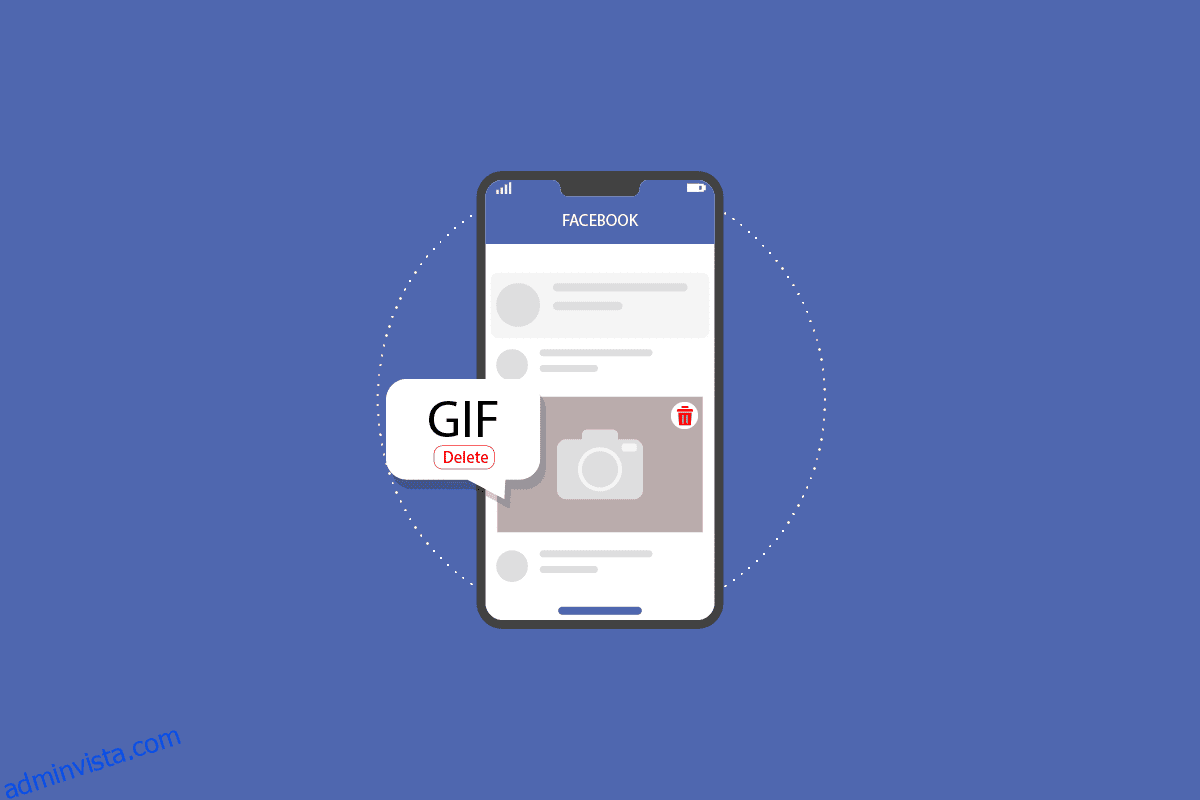Facebook har revolutionerat hur vi kommunicerar med människor och skapat en möjlighet för oss att få kontakt med människor över hela världen. Dessutom älskar vi att kommentera vår väns inlägg och ha kul. Men har du kommenterat en felaktig GIF och vill radera den? Här är en genomgång av hur man tar bort en GIF på Facebook-kommentar och tar bort klistermärken och GIF-filer på Facebook. Du kommer också att få lära dig hur du tar bort GIF-historik och tar bort GIF på Messenger.
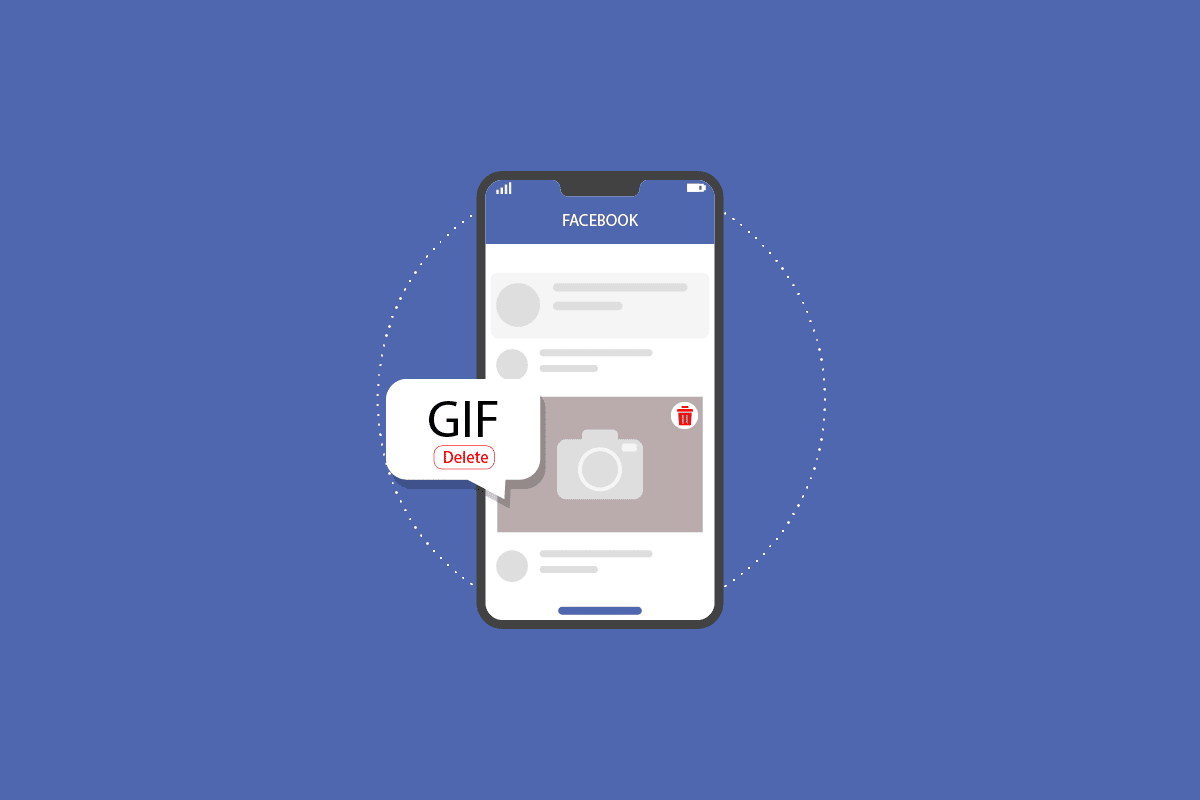
Fortsätt läsa vidare för att hitta stegen som förklarar hur man tar bort en GIF på Facebook-kommentar i detalj med användbara illustrationer för bättre förståelse.
Innehållsförteckning
Vad är en GIF på Facebook?
GIF står för Graphic Interchange Format, vilket tillåter användare att sprida korta rörelsereaktioner på kommentarer och meddelanden.
Hur kan du stänga av GIF-filer?
Att trycka på Escape-tangenten på tangentbordet är ett bra sätt att stänga av GIF-filer.
Hur kan du ta bort klistermärken och GIF-filer på Facebook?
Om du vill ta bort klistermärken och GIF-filer på Facebook kan du enkelt ta bort klistermärkespaketet, medan du inte kan ta bort en GIF. Följ stegen nedan:
1. Öppna en konversation på din budbärare app.
2. Tryck på emoji-ikonen från textfältet.
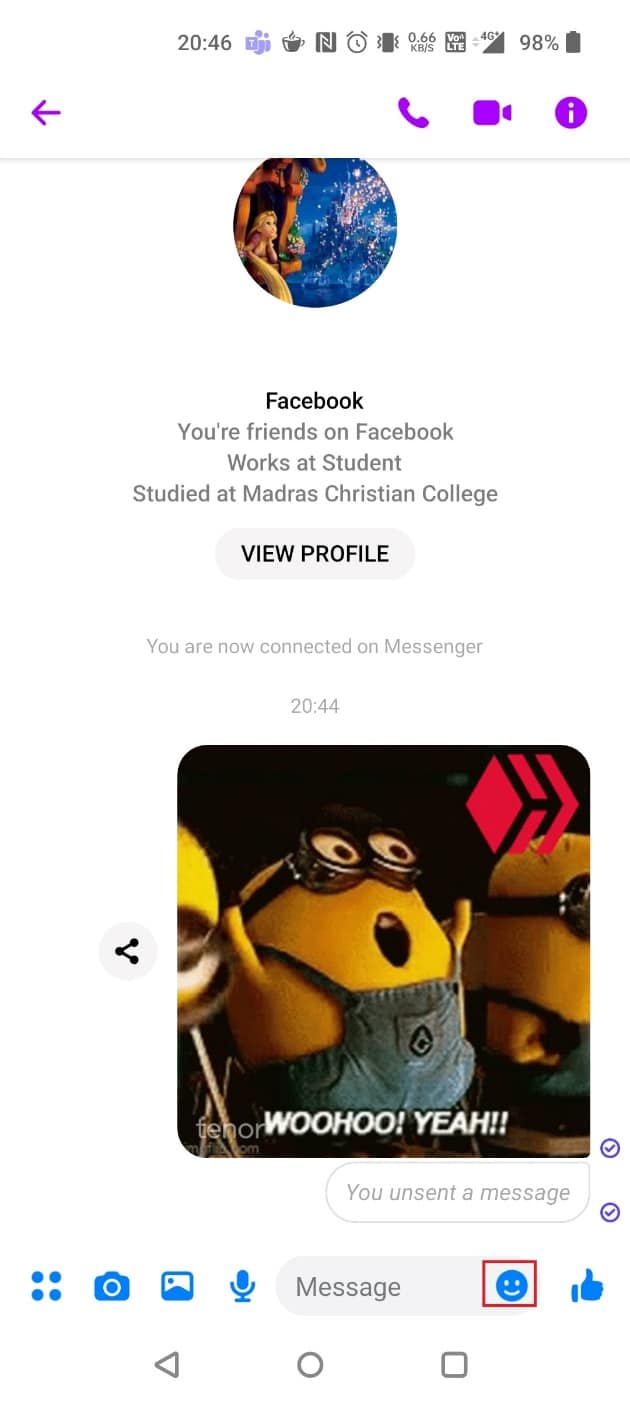
3. Klicka på klistermärkeikonen uppifrån.
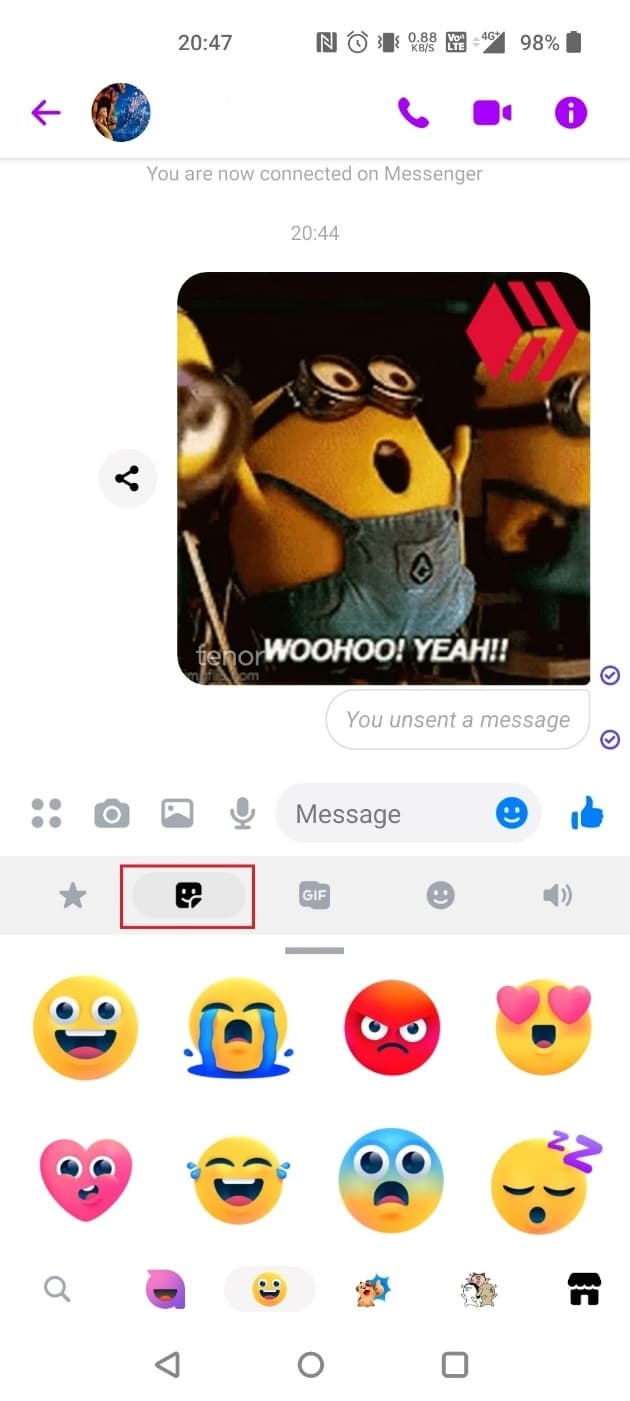
4. Tryck på butiksikonen i det nedre högra hörnet.
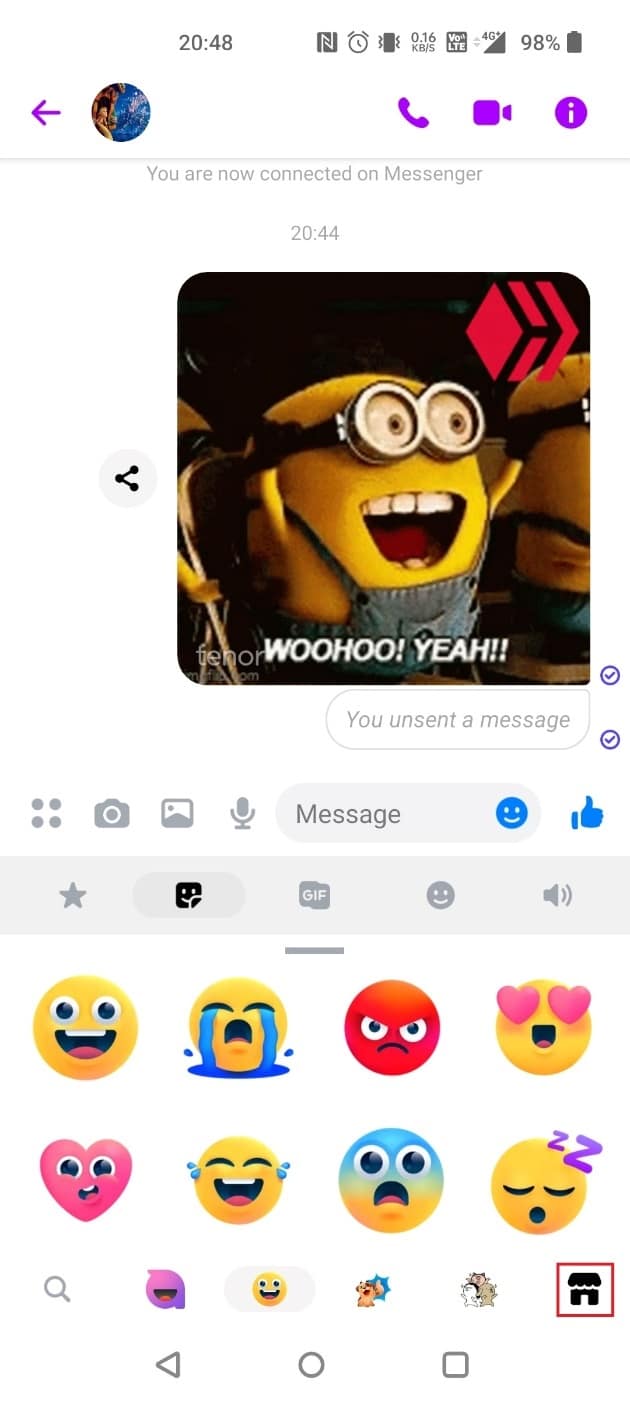
5. Klicka på fliken DINA KLISTERMÄRKE.
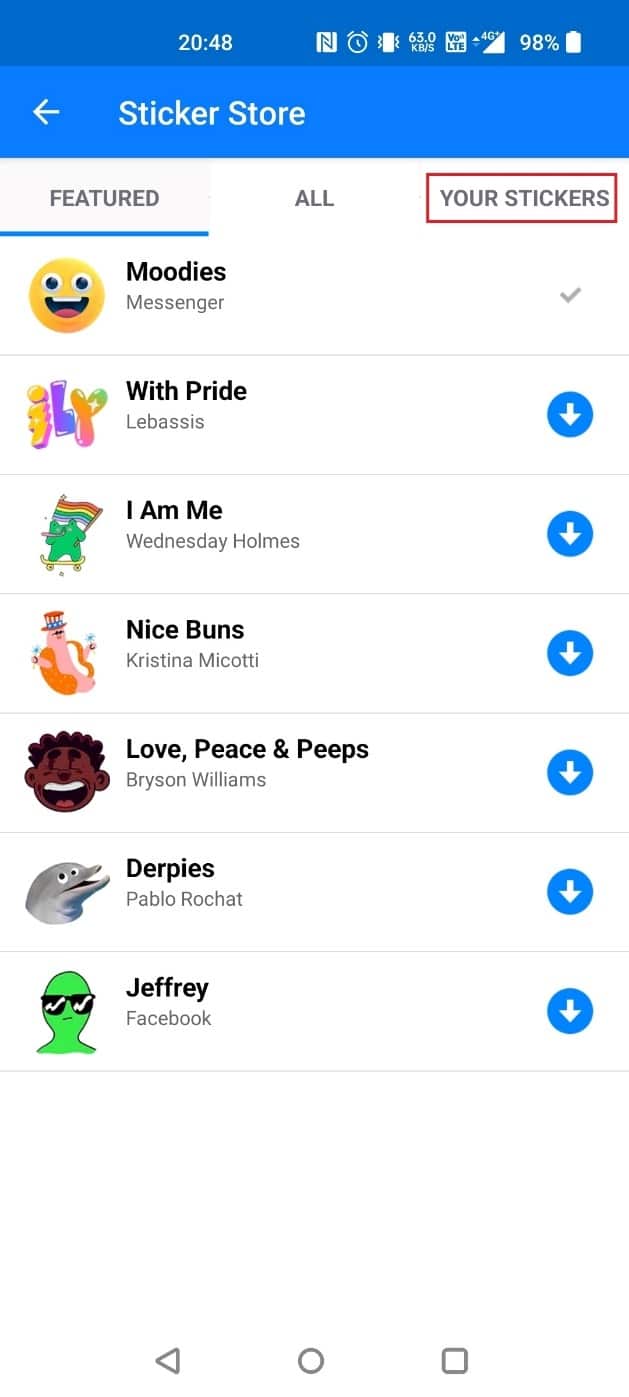
6. Klicka på EDIT i det övre högra hörnet.
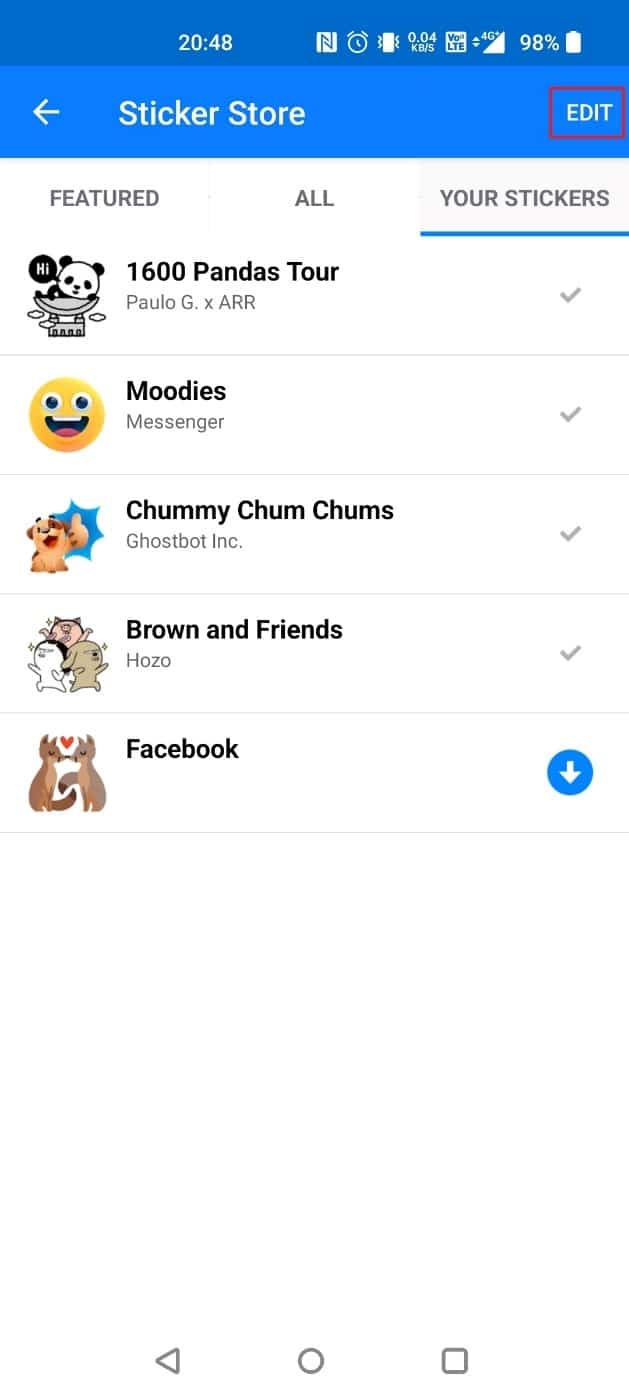
7. Tryck på borttagningsikonen bredvid klistermärket du vill ta bort, som visas nedan.
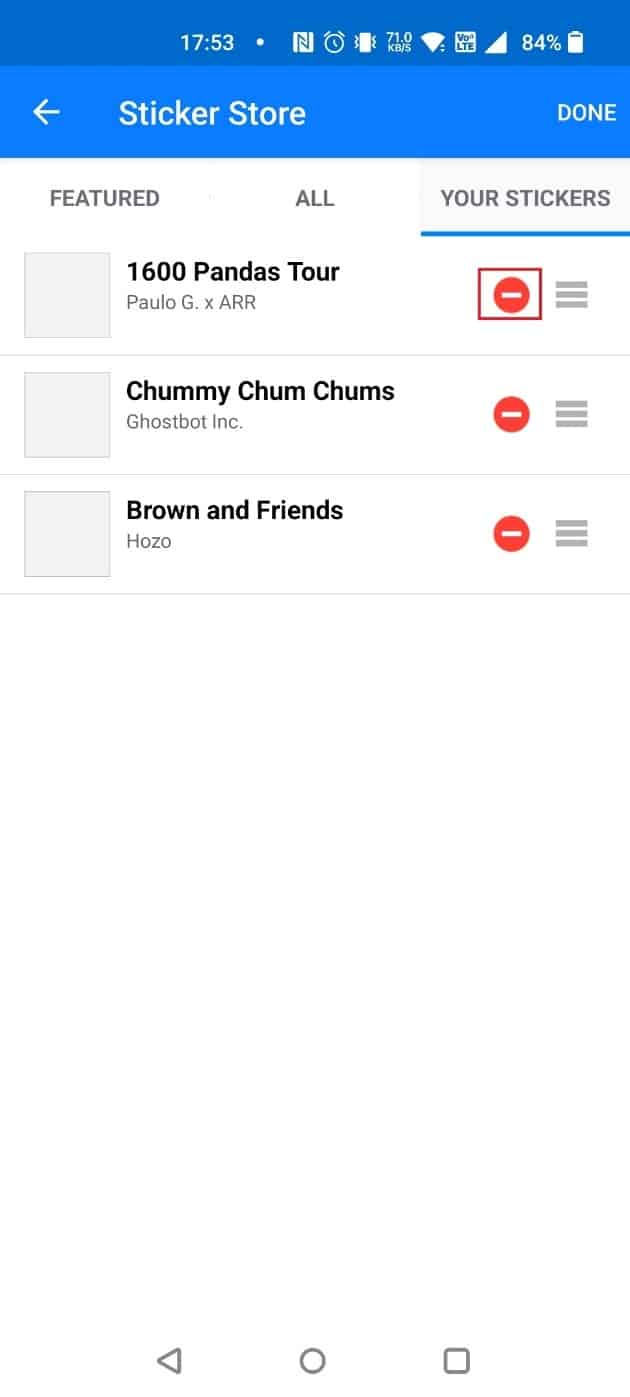
Hur kan du ta bort en GIF som du delat på Facebook?
Följ någon av metoderna nedan beroende på enhet:
Alternativ I: På skrivbordet
1. Öppna konversationen där du har delat GIF-filen.
2. Klicka på den treprickade ikonen bredvid den GIF du måste ta bort.
3. Välj Ta bort.
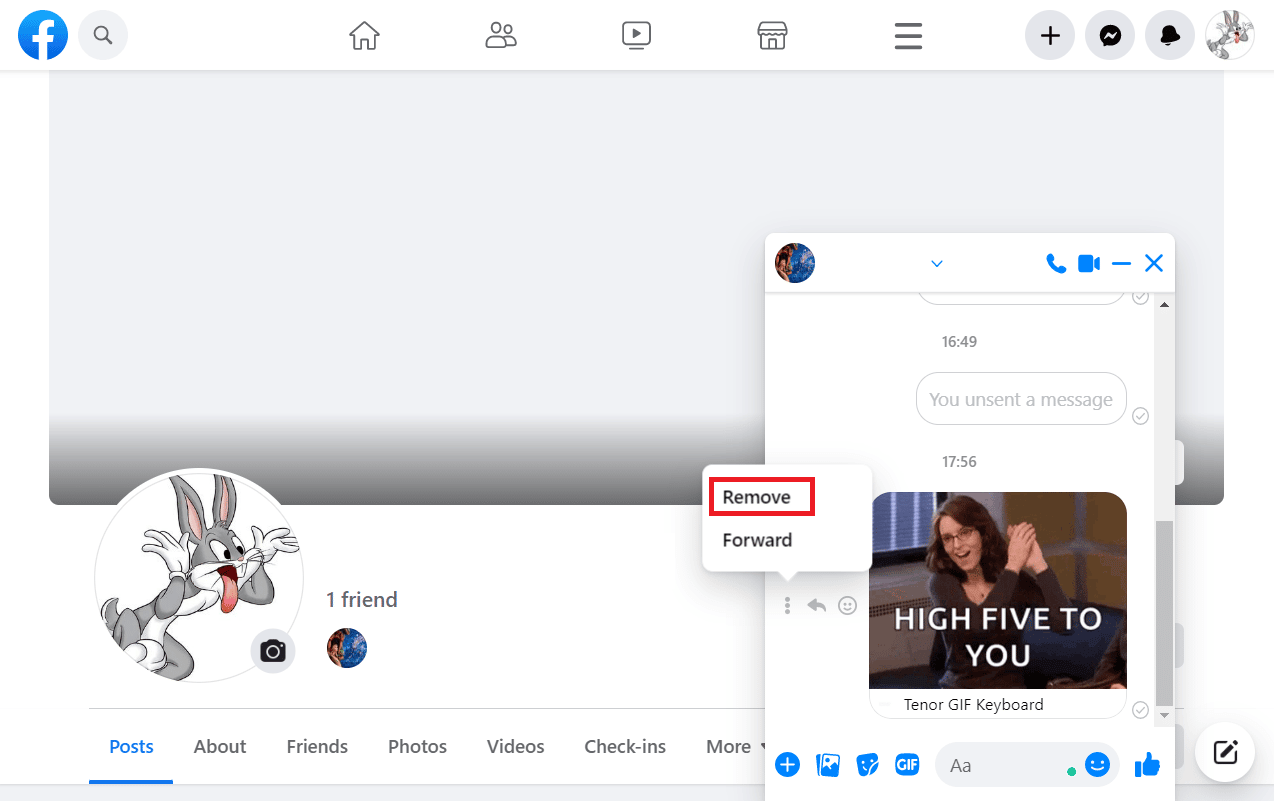
4. Välj alternativknappen Unsend för alla och klicka på Ta bort från prompten.
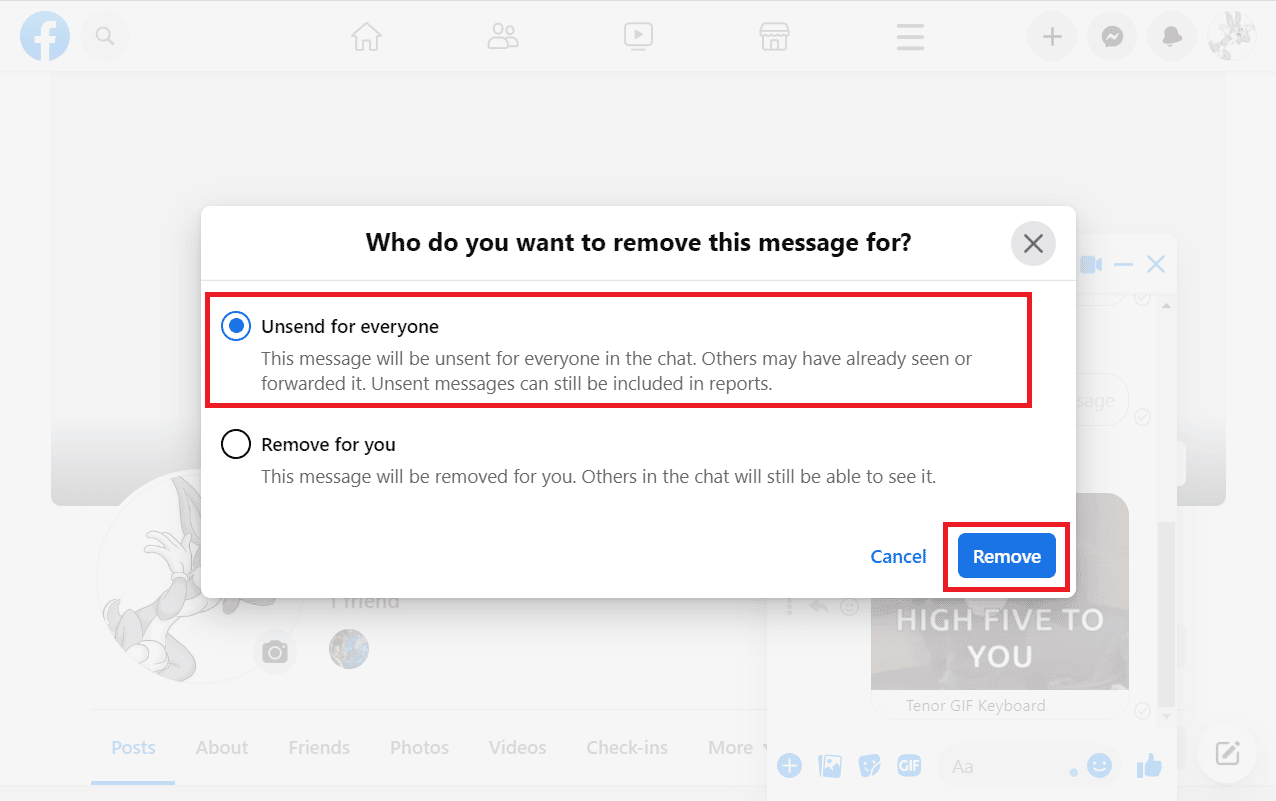
Alternativ II: På mobilapp
1. Öppna önskad konversation på Messenger.
2. Tryck länge på önskad GIF du vill ta bort och tryck på Mer från botten.
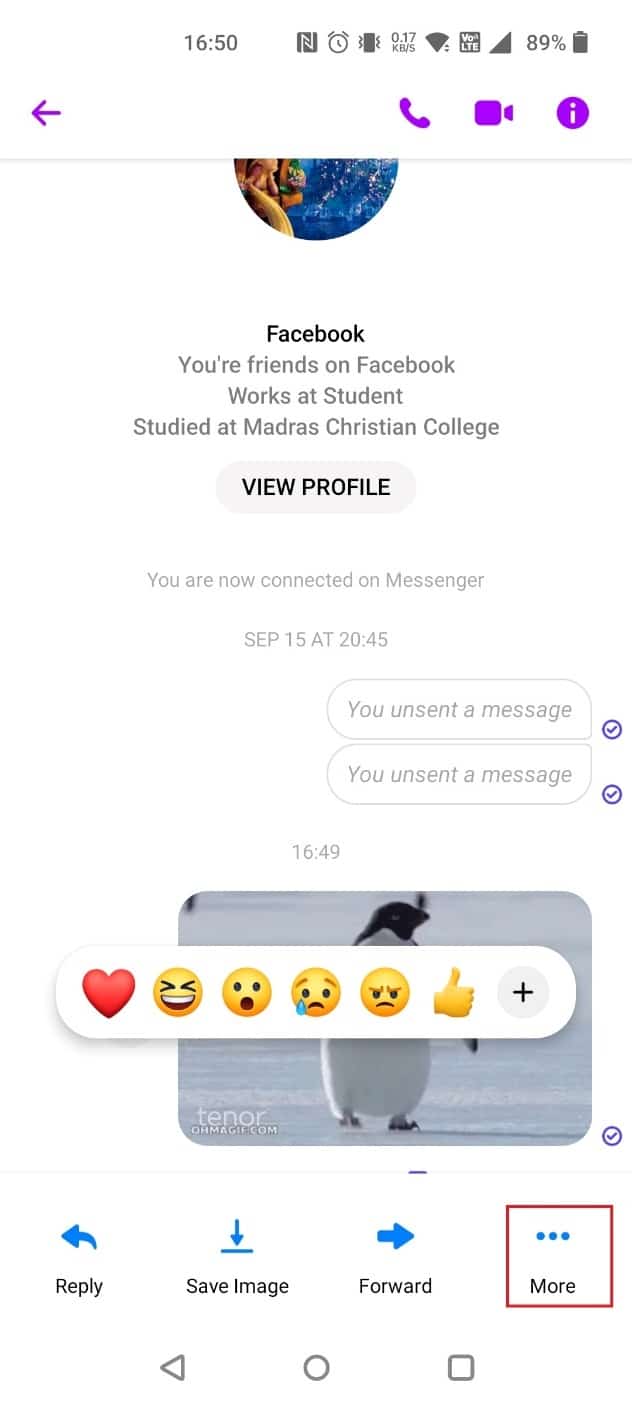
3. Klicka på Ta bort från popup-fönstret.
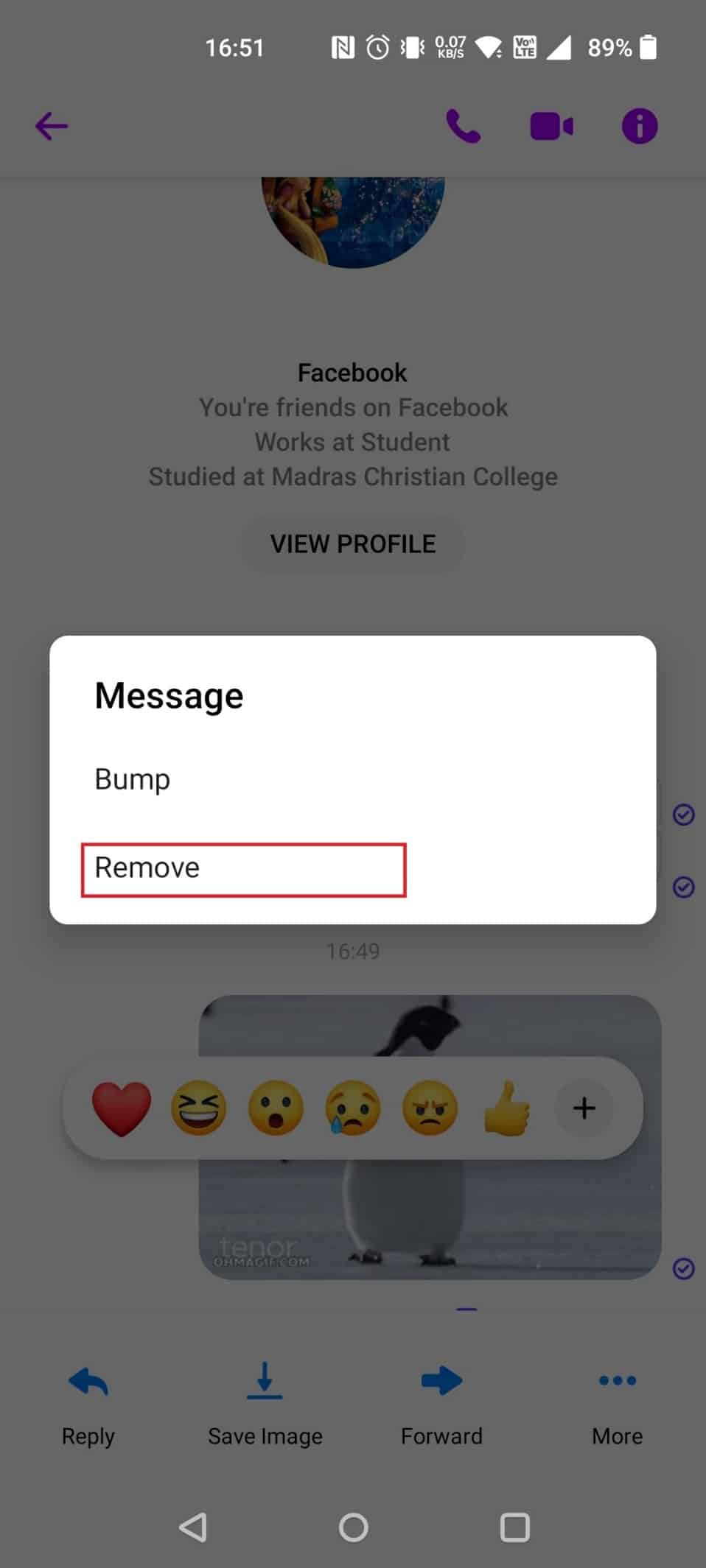
4. Klicka på Unsend.
Obs: Om du väljer Ta bort åt dig kommer den bara att raderas för dig och mottagaren kommer fortfarande att se den.
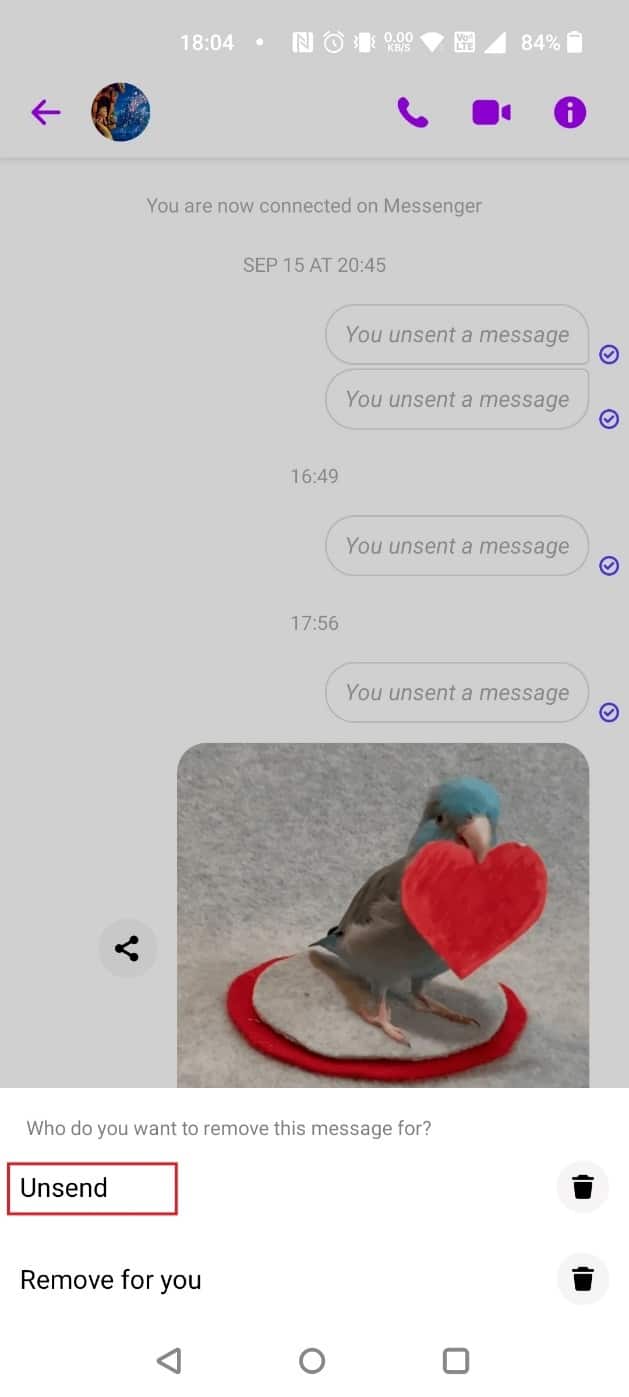
Hur kan du ta bort en GIF som du av misstag lagt upp på Facebook?
Följ någon av metoderna nedan beroende på vilken enhet du använder:
Alternativ I: På skrivbordet
1. Gå till önskat inlägg.
2. Klicka på den tre-prickade ikonen bredvid ditt profilnamn från GIF-kommentaren.
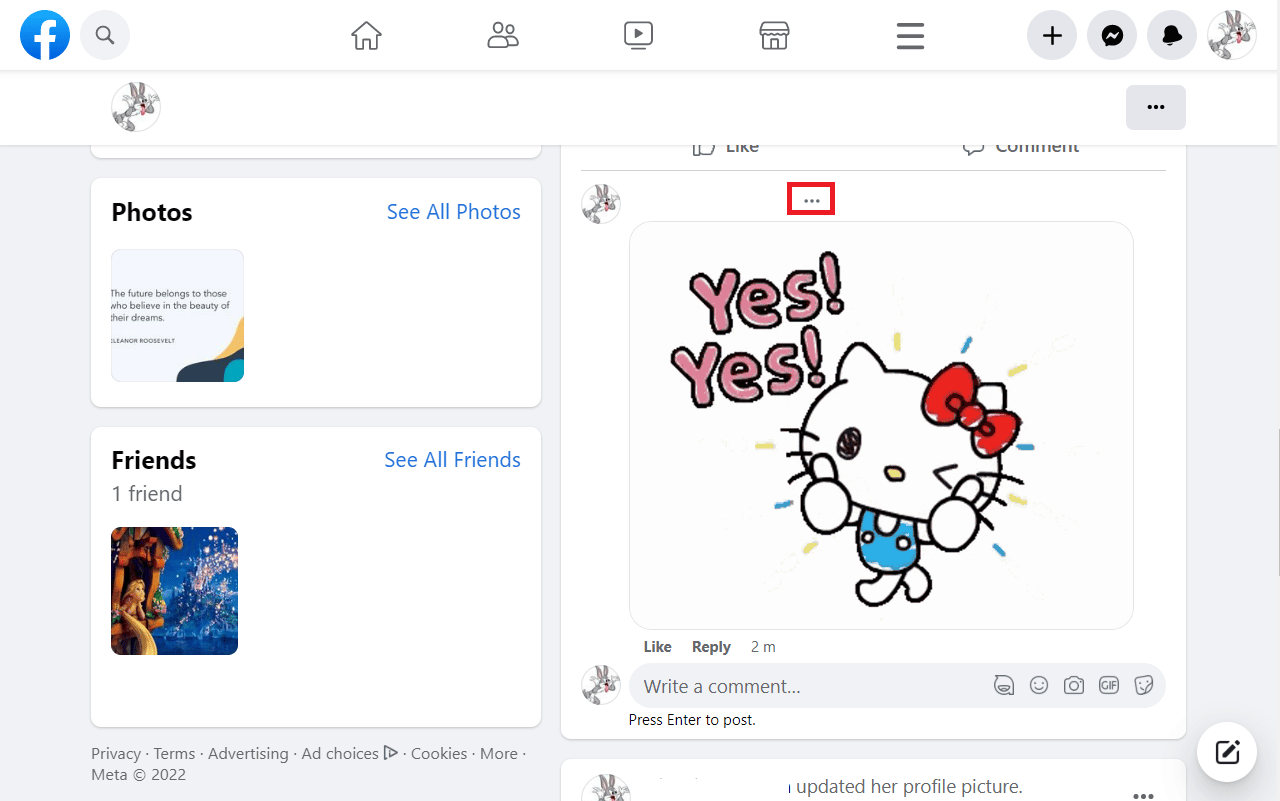
3. Klicka på Ta bort.
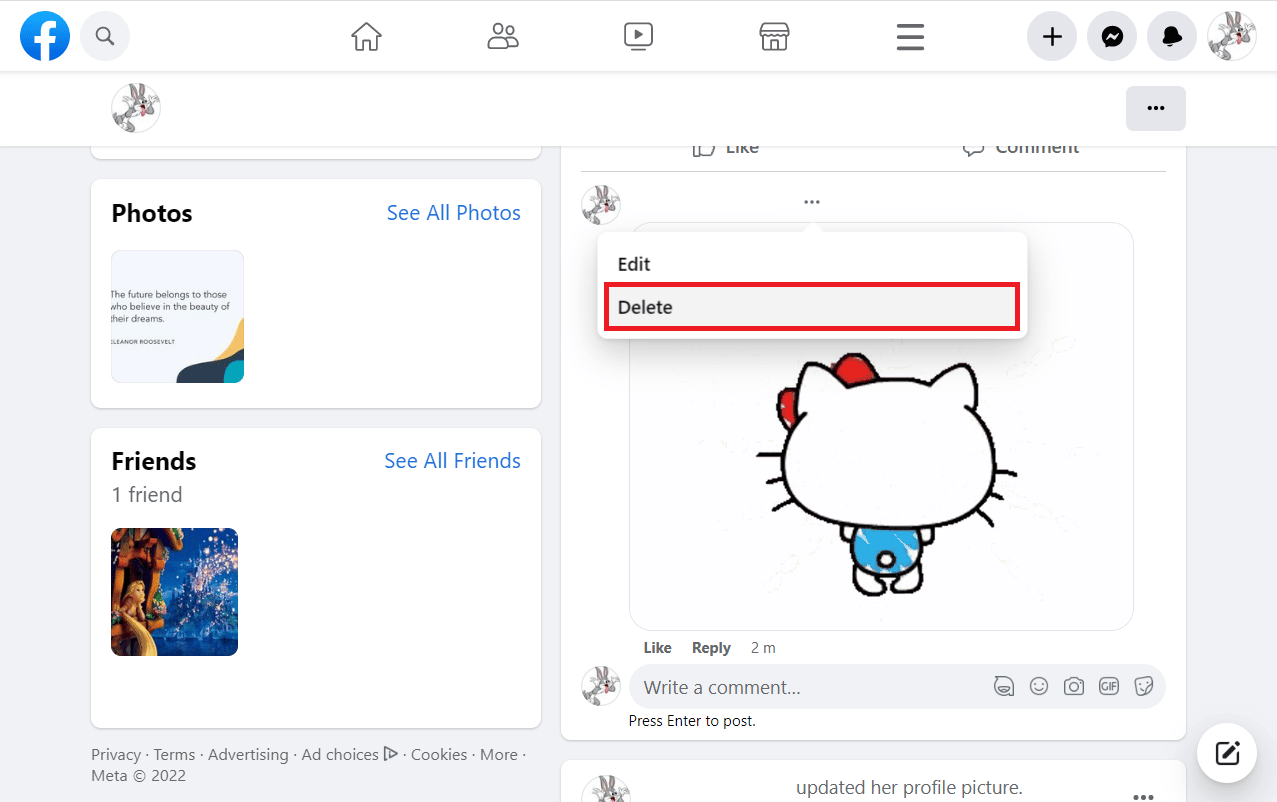
4. Klicka på Ta bort i popup-fönstret.
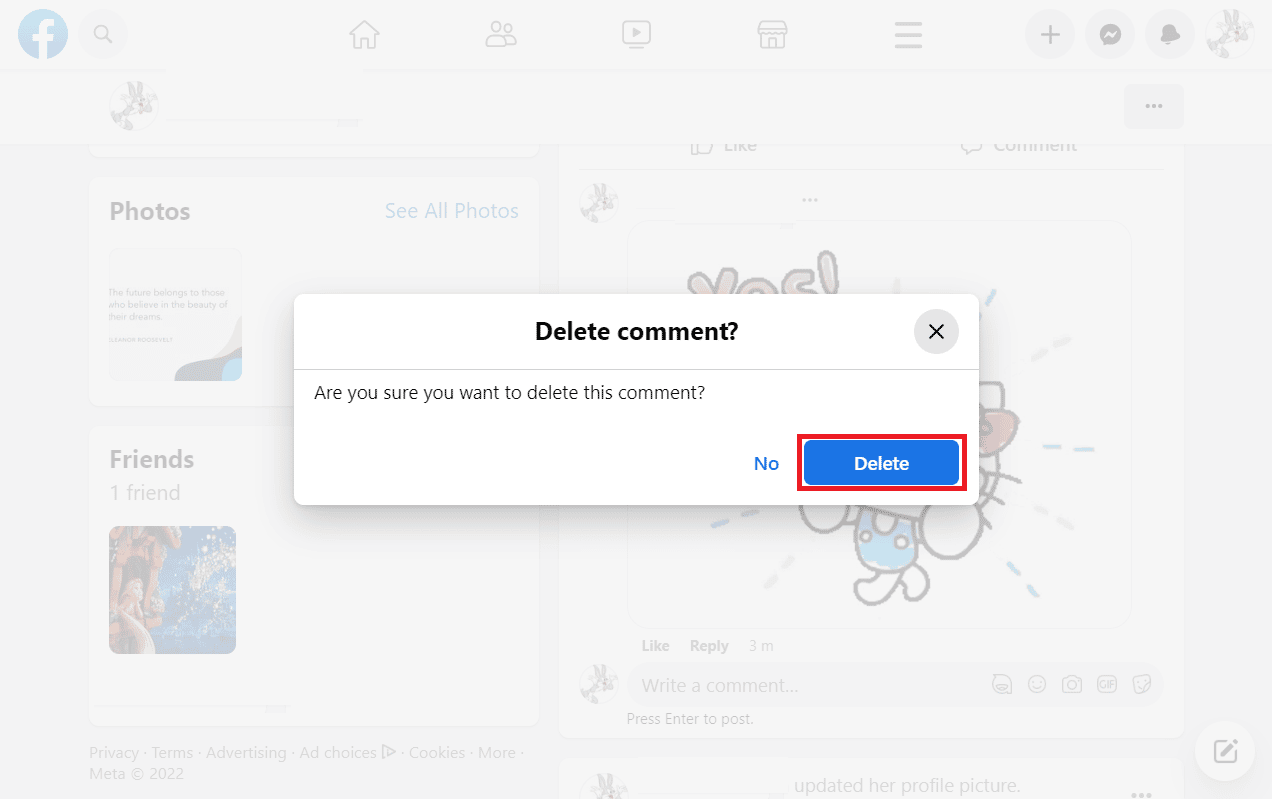
Alternativ II: På mobilapp
1. Tryck på kommentaren för inlägget där du vill ta bort GIF-filen.
2. Tryck och håll kvar den GIF du vill ta bort.
3. Klicka på Ta bort.
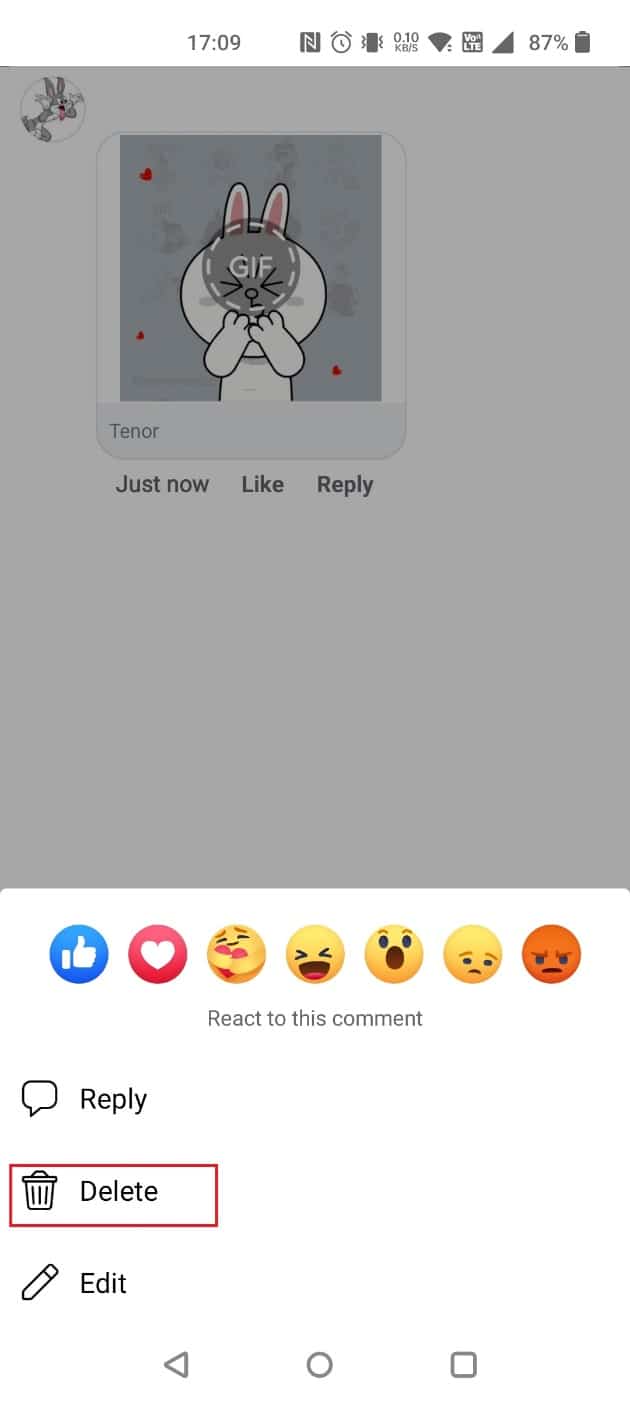
4. Klicka på DELETE i popup-fönstret.
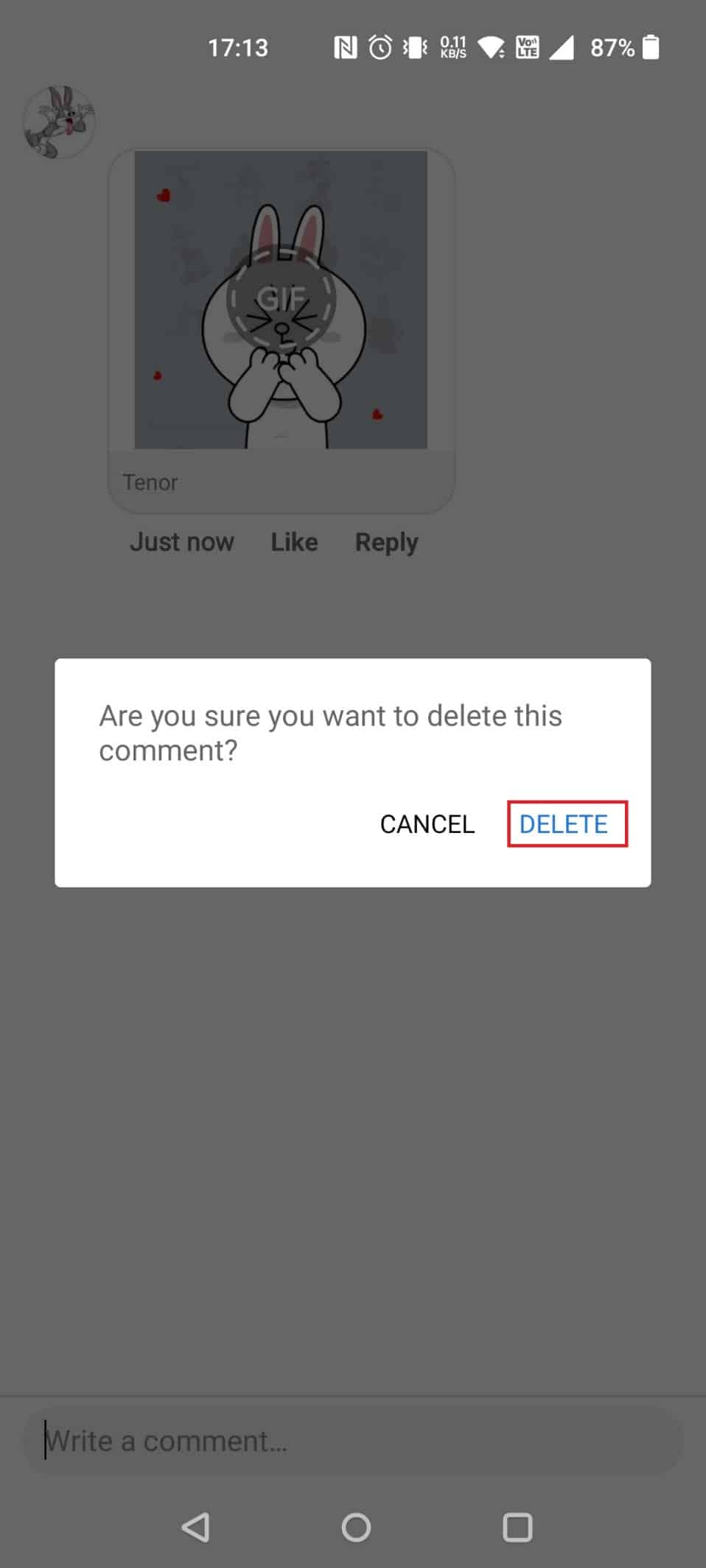
Följ stegen nedan för att lägga upp GIF på Facebook-kommentar Messenger:
1. Öppna önskad chatt och tryck på emoji-ikonen från textrutan.
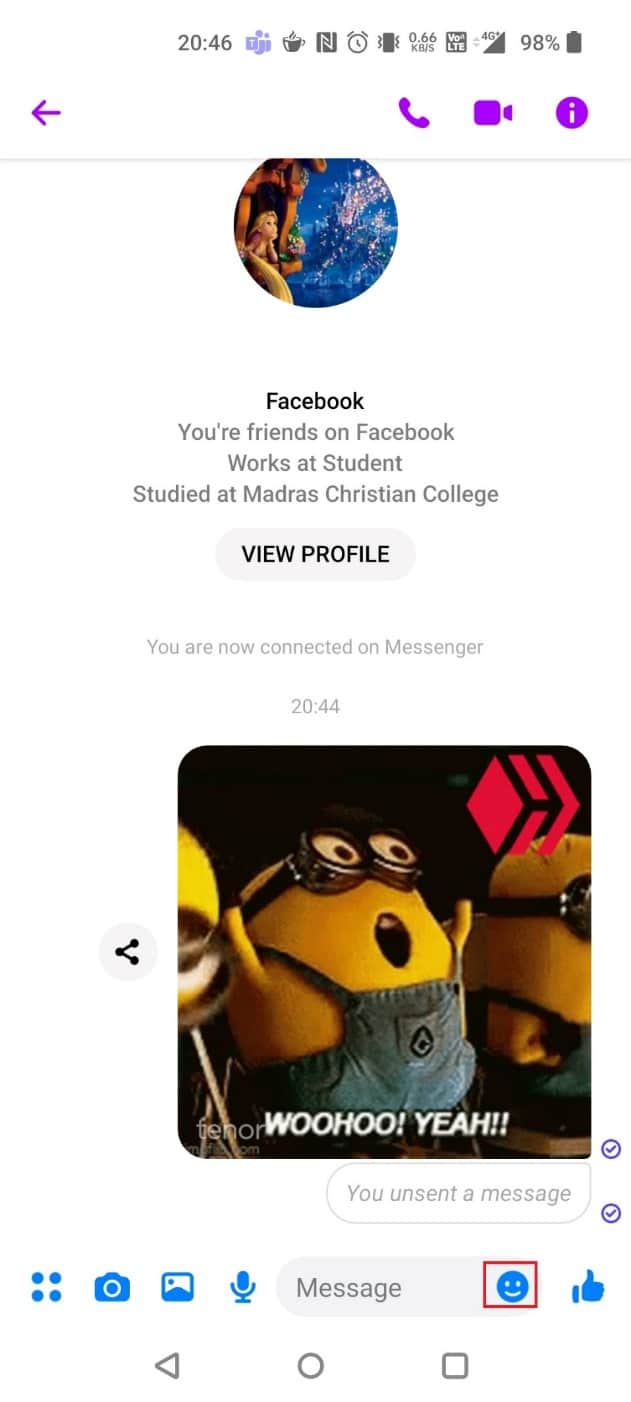
2. Välj från en rad GIF-bilder som matchar ditt meddelande.
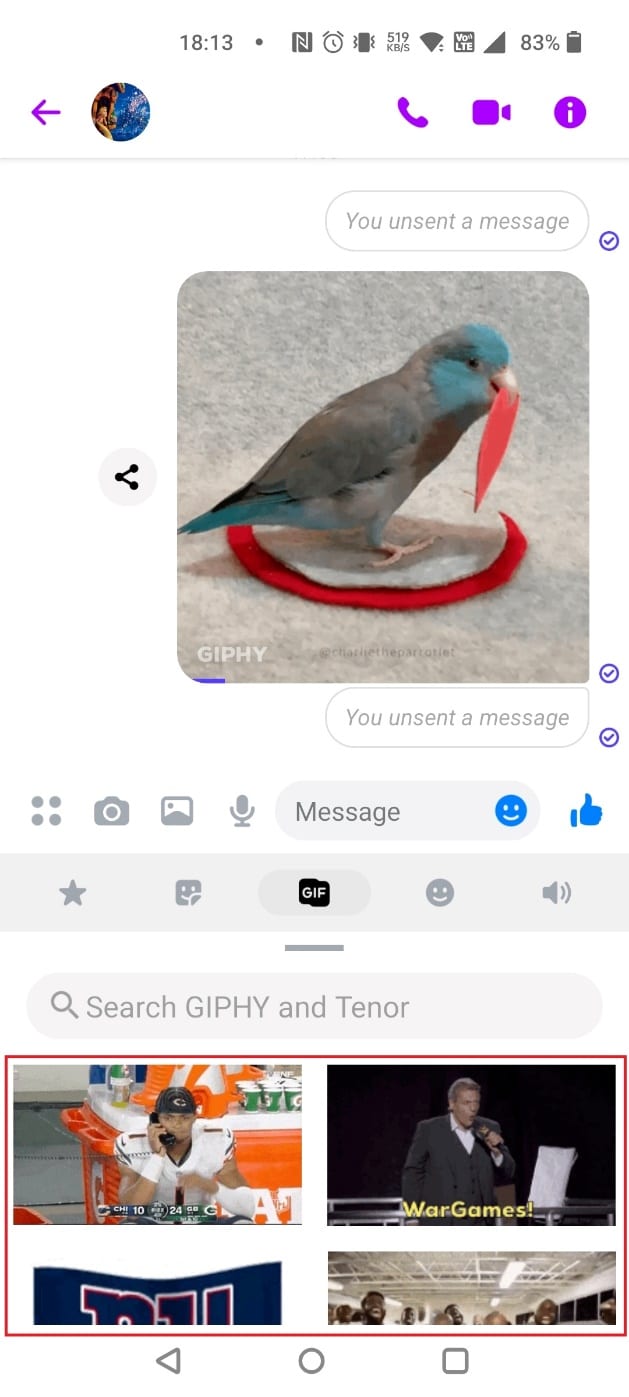
Följ stegen nedan för hur du tar bort en GIF på en Facebook-kommentar:
Alternativ I: På skrivbordet
1. Navigera till önskat inlägg.
2. Klicka på den treprickade ikonen > Ta bort.
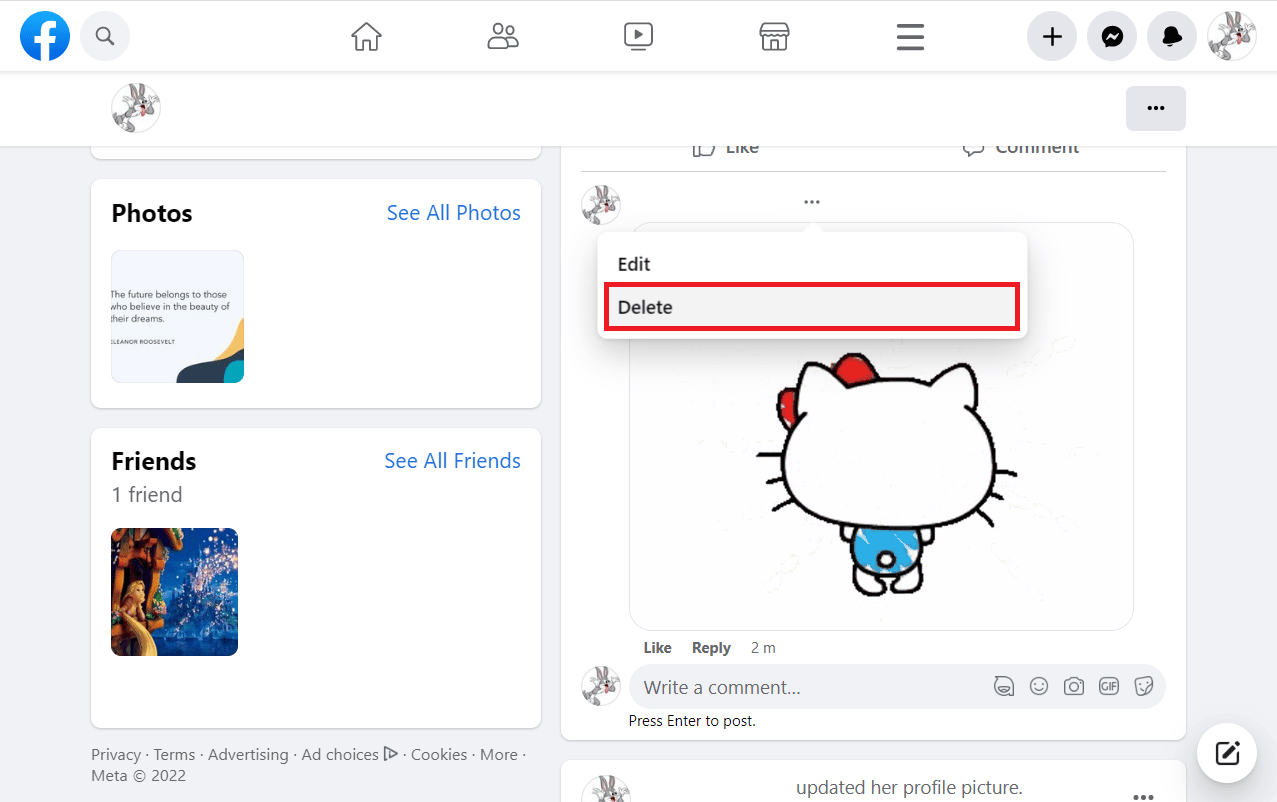
3. Klicka på Ta bort i popup-fönstret.
Alternativ II: På mobilapp
1. Klicka på kommentaren till inlägget där du vill ta bort önskad GIF.
2. Tryck länge på GIF och tryck på Ta bort.
3. Klicka på DELETE i popup-fönstret.
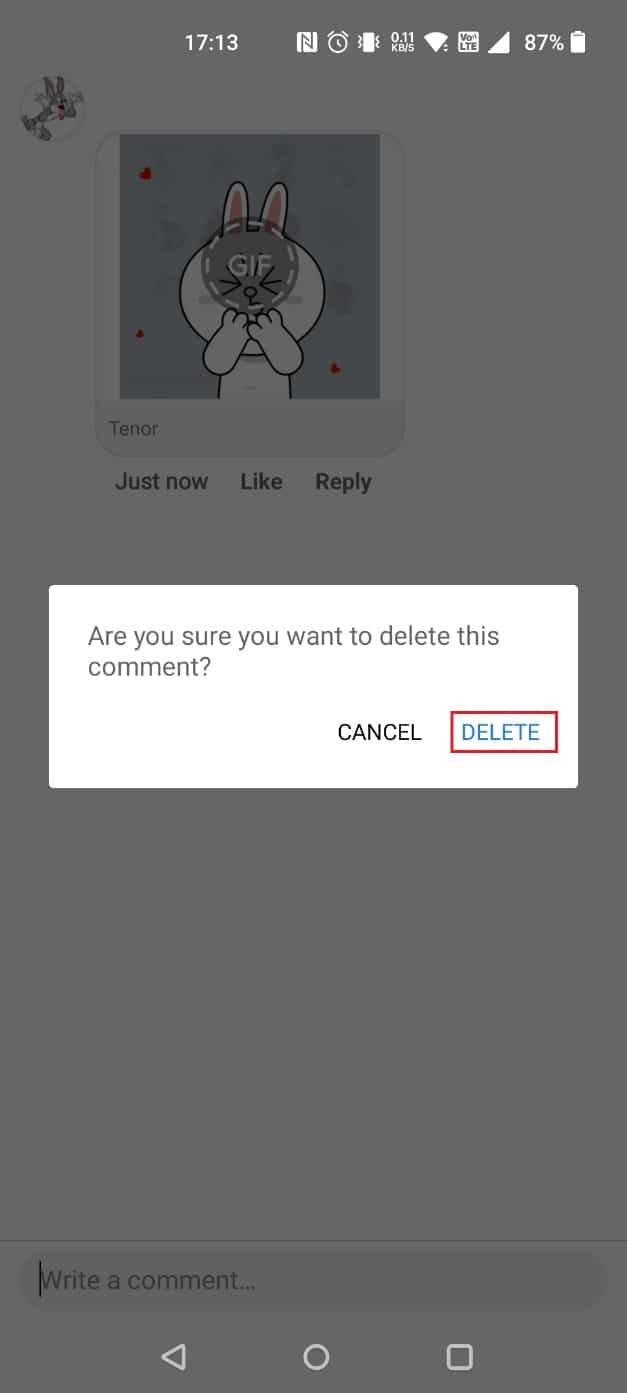
Hur kan du ta bort en GIF-kommentar på Facebook Android?
Följ stegen nedan för att ta bort en GIF-kommentar på Facebook Android:
1. På Messanger-appen trycker du på önskad kommentar till inlägget.
2. Tryck och håll kvar GIF-filen och välj Ta bort.
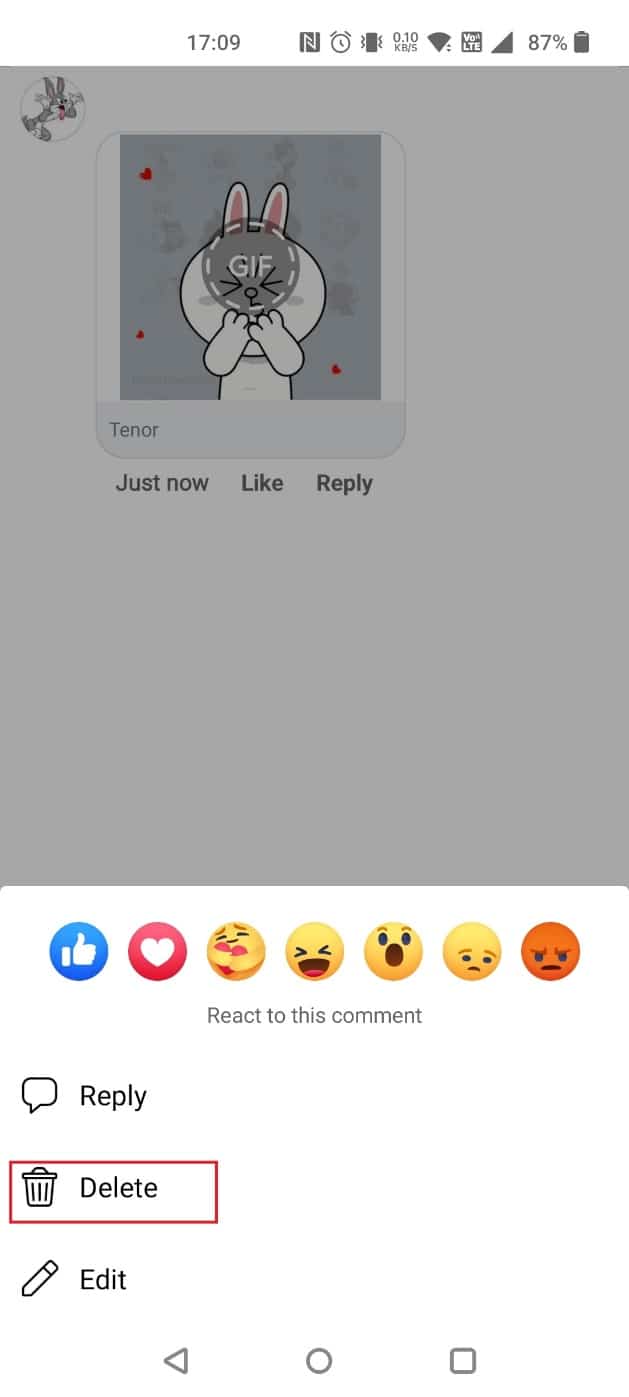
3. Klicka på Ta bort i uppmaningen.
Hur kan du ta bort GIF-filer på din iPhone?
Följ stegen nedan om hur du tar bort GIF-filer på Messanger-appen på iPhone.
1. Klicka på kommentaren för inlägget som du vill ta bort.
2. Tryck länge på önskad GIF och tryck på Ta bort > Ta bort.
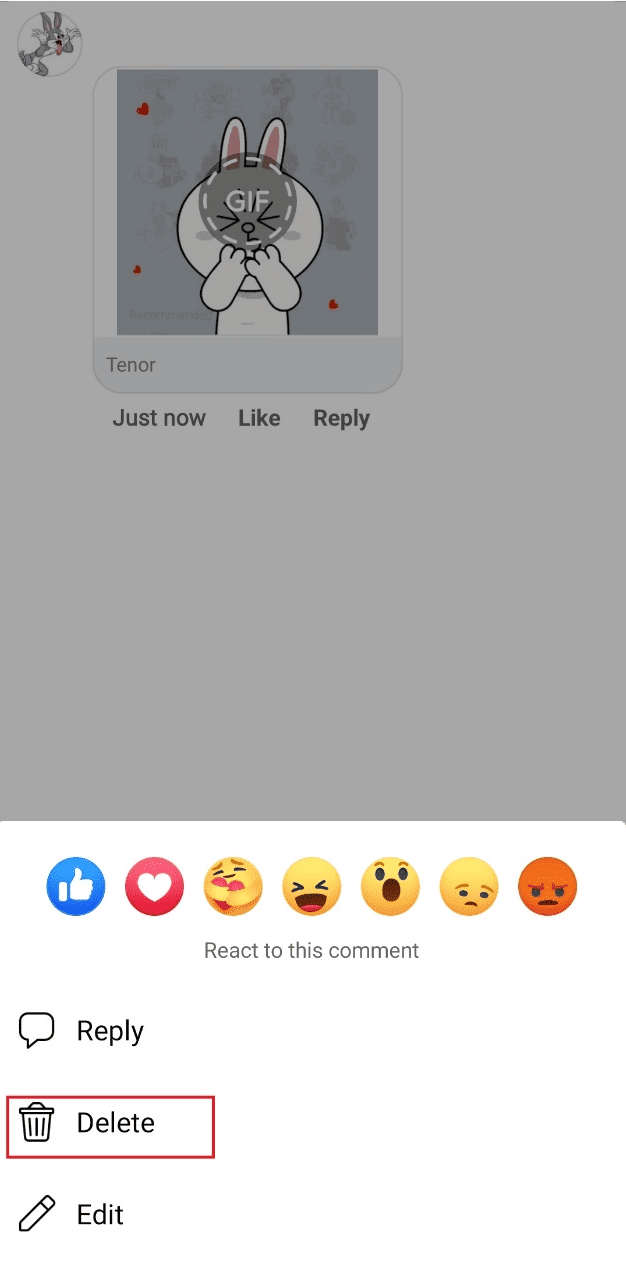
Hur kan du radera GIF-historik?
Följ stegen nedan för att radera GIF-historik:
Obs: Eftersom smartphones inte har samma inställningsalternativ, varierar de från tillverkare till tillverkare. Se därför till att inställningarna är korrekta innan du ändrar några. Stegen nedan utförs på OnePlus Nord 5G.
1. Öppna Inställningar på din enhet.
2. Svep nedåt och tryck på Systeminställningar.
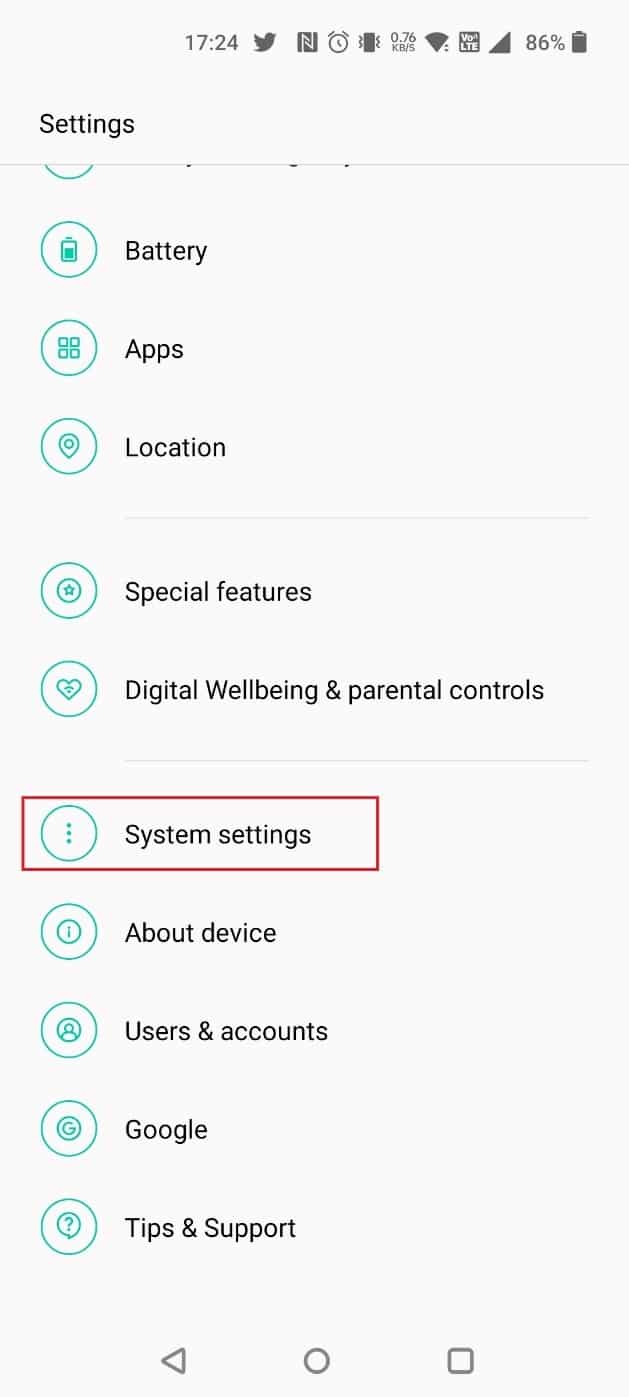
3. Tryck på Tangentbord och inmatningsmetod.
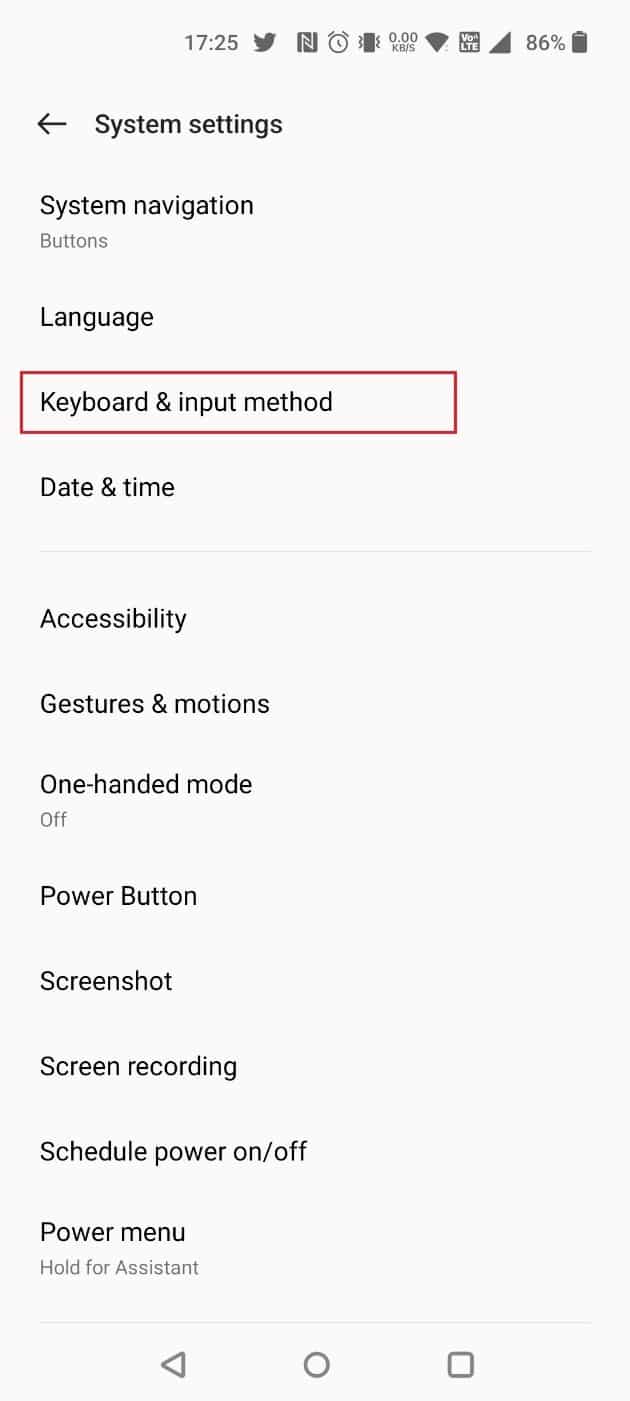
4. Välj Gboard under TILLGÄNGLIGA TANGENTBORD, som visas nedan.
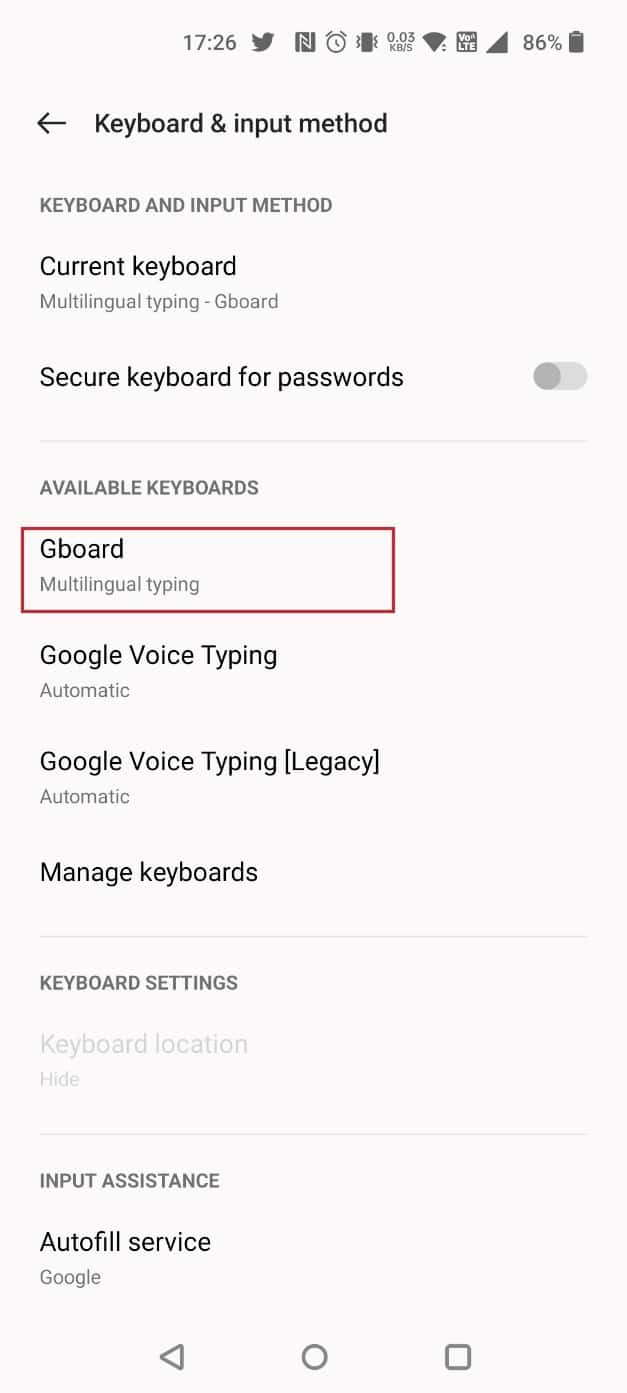
5. Klicka på Avancerat.
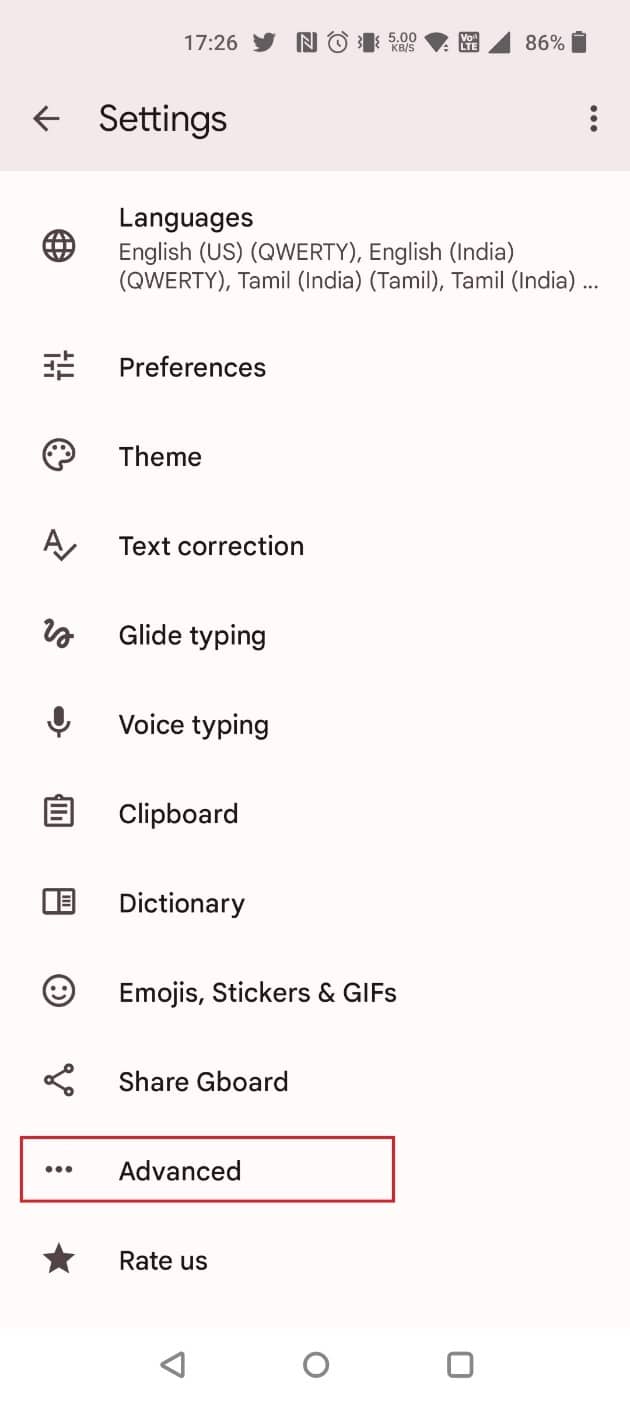
6. Klicka på Radera inlärda ord och data.
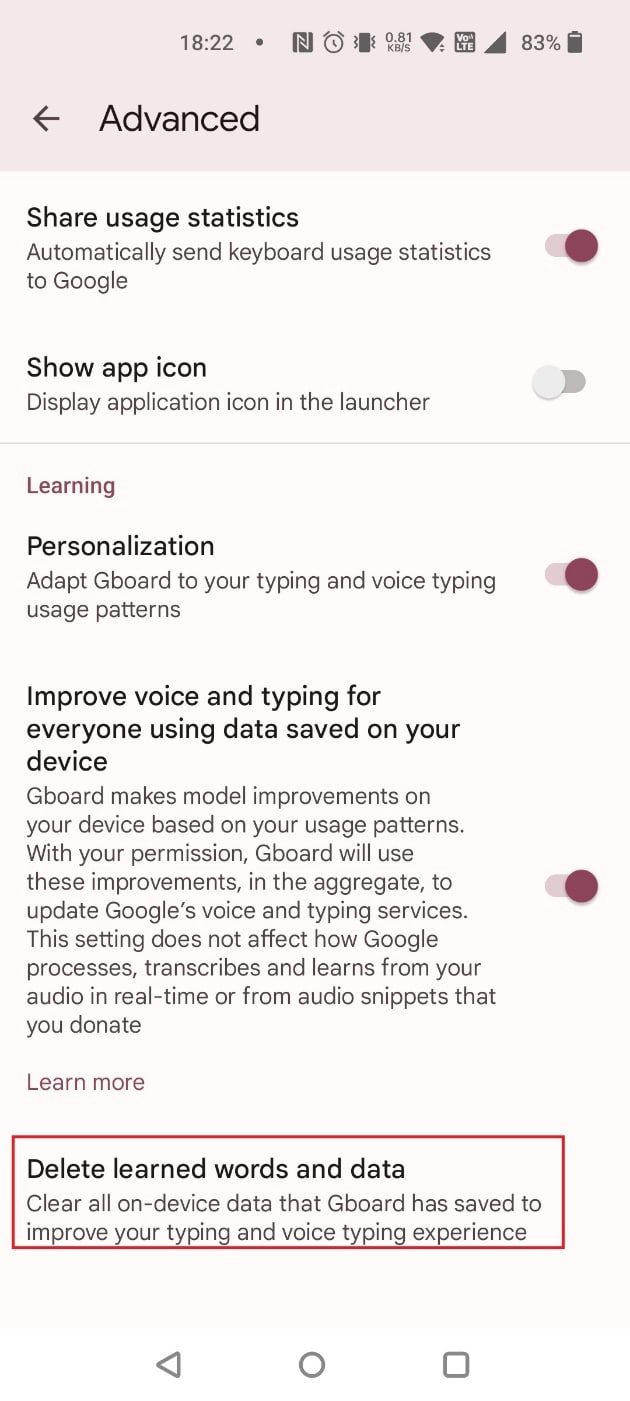
7. Ange koden och tryck på OK.
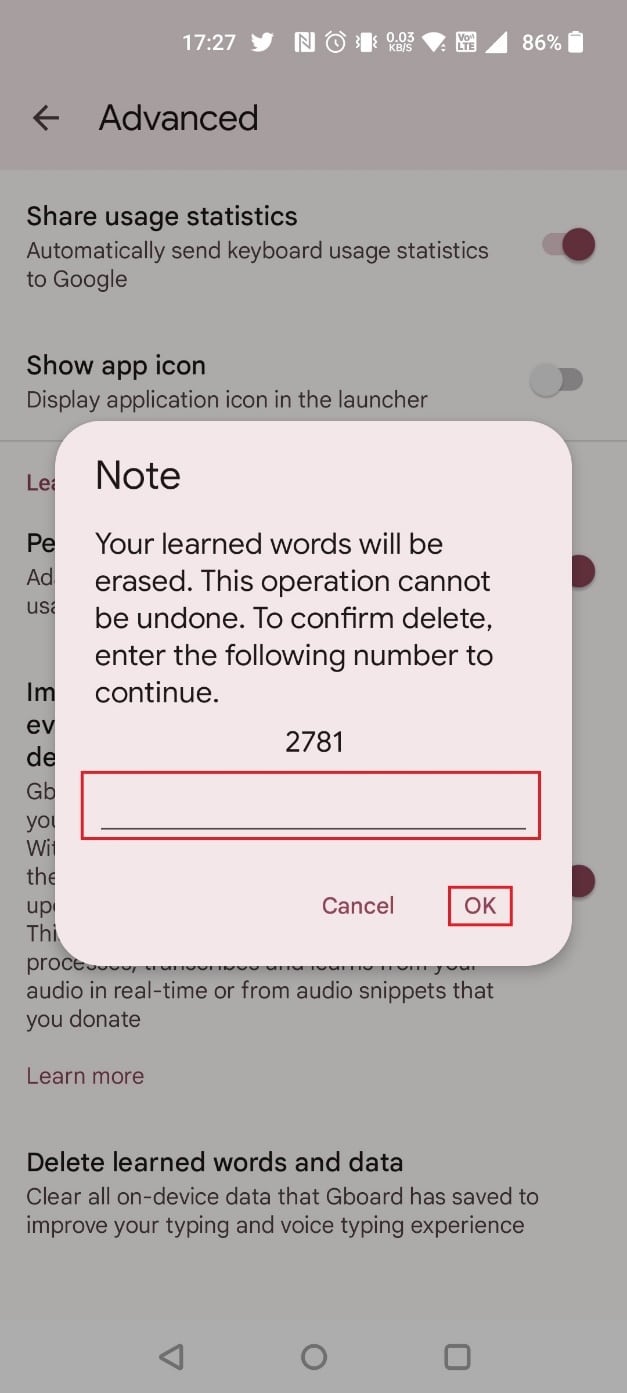
Hur kan du redigera en GIF på Facebook?
Följ någon av metoderna nedan för att redigera en GIF:
Alternativ I: På skrivbordet
1. Klicka på den treprickade ikonen bredvid ditt profilnamn i GIF-filen.
2. Klicka på Redigera.
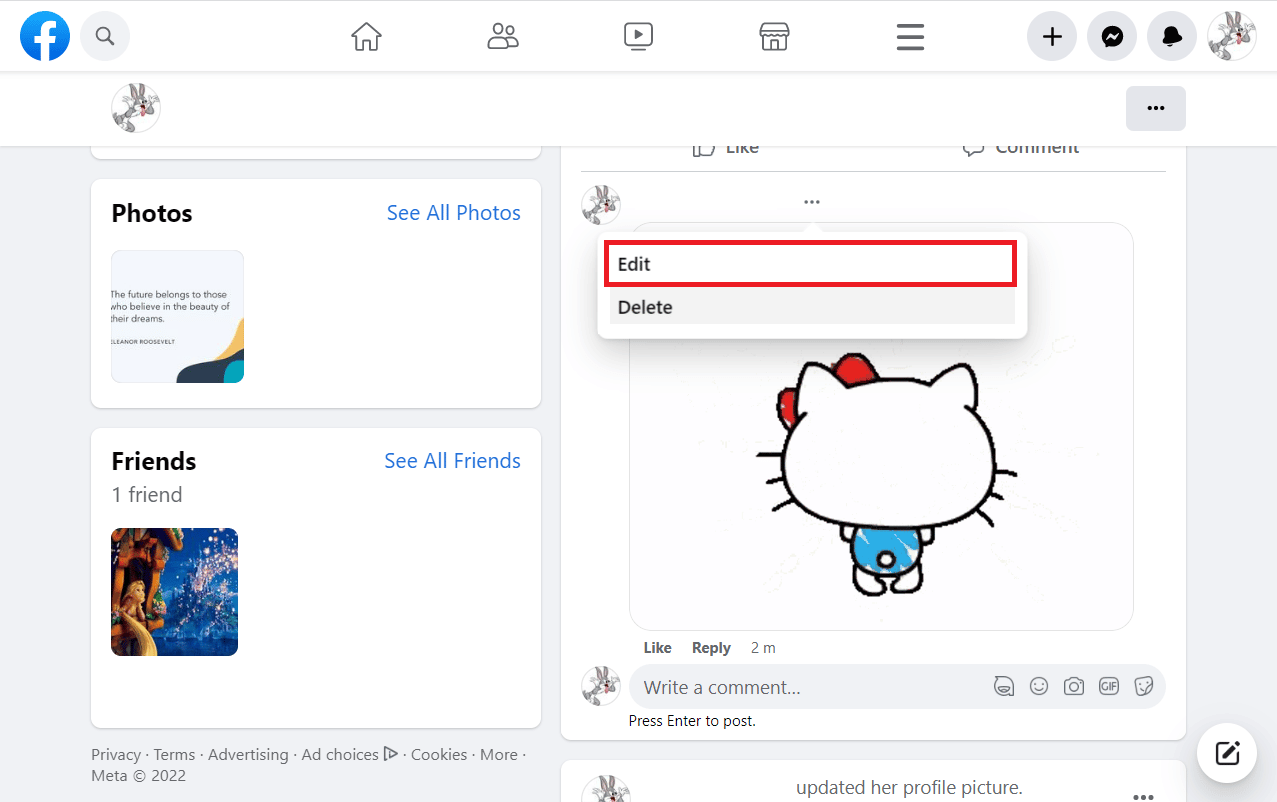
3. När du har skrivit in den nya kommentaren trycker du på Enter för att lägga upp GIF-filen.
Alternativ II: På mobilapp
1. Tryck länge på GIF i kommentarsfältet.
2. Välj Redigera.
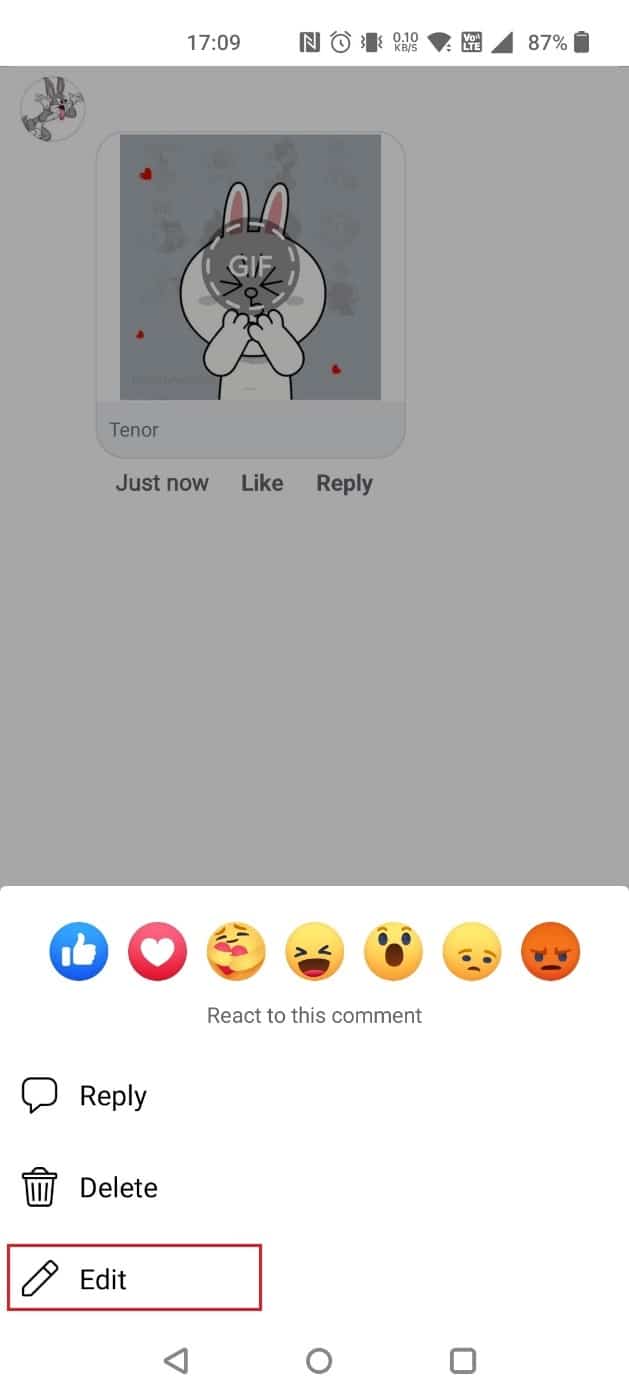
3. Skriv en ny kommentar och tryck på Uppdatera.
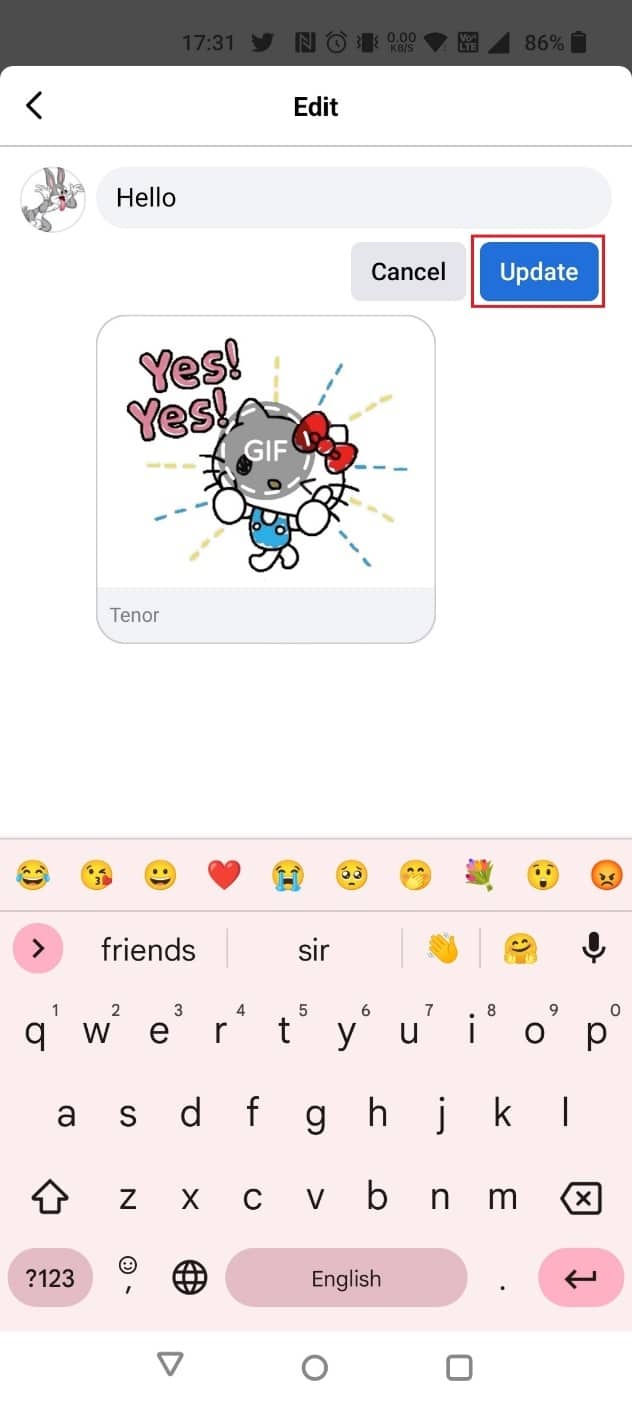
Vart tog GIF-erna vägen på Facebook?
Facebook gör det fortfarande möjligt för användare att dela GIF-filer. Allt annat än det som sprids i nyheterna är bluff.
Hur kan du ta bort en GIF på Messenger?
Följ någon av metoderna nedan för att ta bort GIF på Messenger:
Alternativ I: På skrivbordet
1. Öppna konversationen där du har delat GIF-filen.
2. Klicka på den treprickade ikonen bredvid den GIF du måste ta bort och välj Ta bort.
3. Välj Unsend för alla och klicka på Ta bort i prompten.
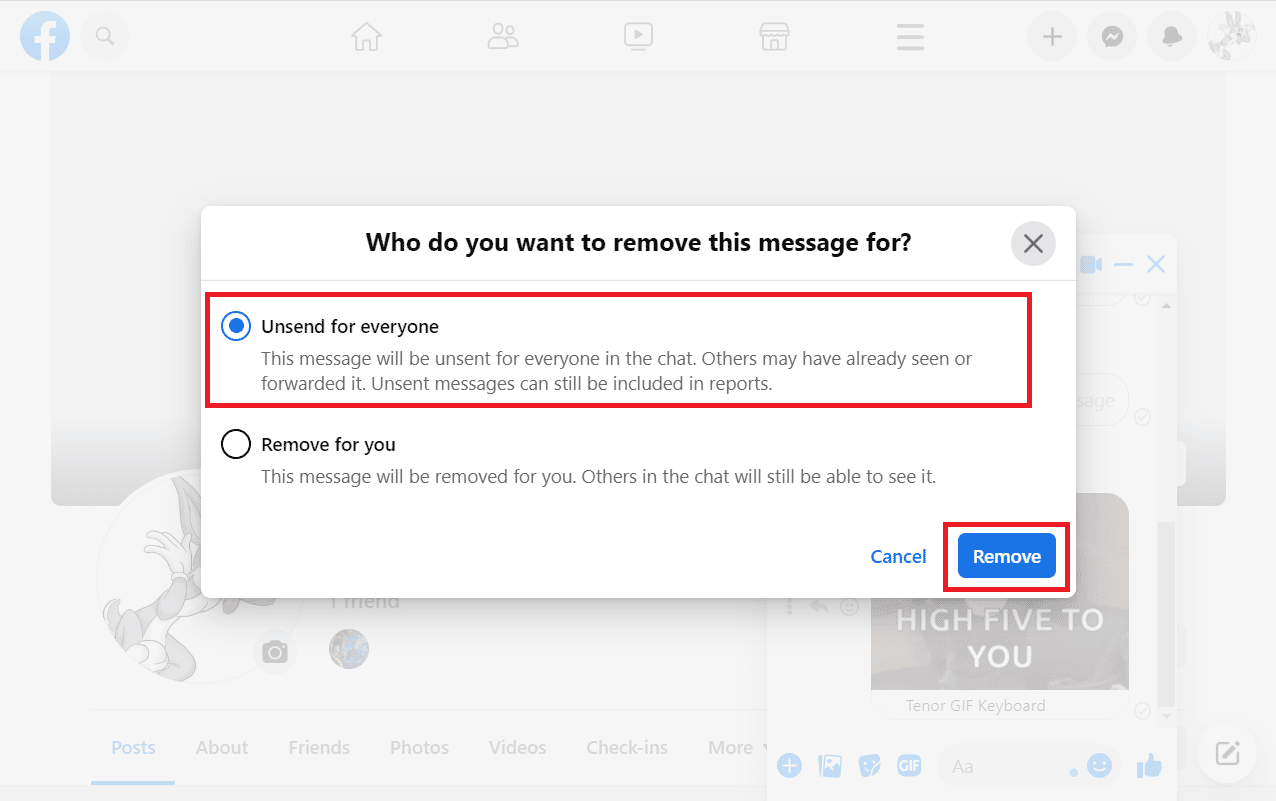
Alternativ II: På mobilapp
1. Öppna en konversation på Messenger där du vill ta bort önskad GIF.
2. Tryck länge på önskad GIF du vill ta bort och tryck på Mer från botten.
3. Klicka på Ta bort i popup-fönstret.
4. Klicka på Unsend.
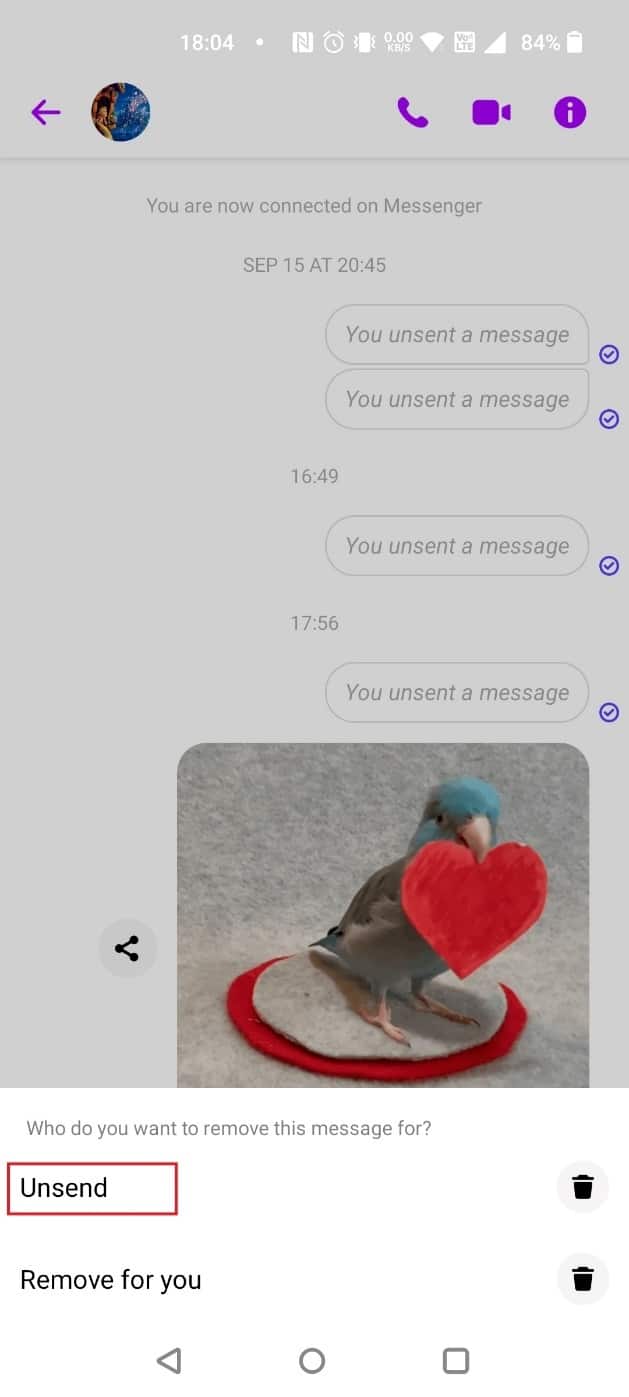
***
Så vi hoppas att du har förstått hur du tar bort en GIF på Facebook-kommentar och tar bort GIF på Messenger med detaljerade steg till din hjälp. Du kan låta oss veta alla frågor eller förslag om något annat ämne som du vill att vi ska göra en artikel om. Släpp dem i kommentarsfältet nedan för att vi ska veta.